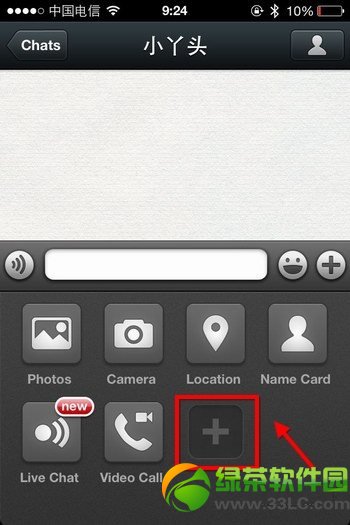萬盛學電腦網 >> 手機技巧 >> 手機遠程控制電腦軟件使用教程(附手機遠程控制軟件下載)
手機遠程控制電腦軟件使用教程(附手機遠程控制軟件下載)
今天綠茶小編為大家介紹的是手機遠程控制電腦軟件使用教程,遠程控制其實離我們並不遙遠,操作起來也不難,有興趣的朋友可以來看看步驟哦~
以下教程就由安卓系統來做一個截圖示范,其它系統的操作也是類似的哦。
法一、使用splashtop
第一步、下載splashtop手機端、splashtop電腦端;
第二步、下載完成之後,電腦版的安裝在電腦,手機版的安裝在手機,這應該不會搞錯吧。
手機端安裝完成後如下紅圈:

第三步、打開安裝好的軟件,如果手機與電腦同在局域網,建議使用splashtop,電腦端如下:

沒有賬號什麼的注冊一個吧,免費的,然後登陸,手機端如下:

當電腦登陸完成後,這個圖標是亮著的,點擊一下就可以操控電腦了,如果你想在非局域網使用的話,那就點擊上面的箭頭加號吧。

法二、使用teamviewer
第一步、同樣是下載teamviewer電腦端、teamviewer手機端;
電腦端如下,teamviewer遠程可分兩種方法成功,第一種是把左邊的你的ID以及密碼填到手機端;第二種是右邊的登錄,注冊免費:

手機端第一種方法:把你的ID以及密碼填進來,就可以成功控制了。

手機端第二種方法:用你在電腦端登錄的賬號密碼登錄手機端,成功後如下:

在手機端點擊下那個電腦的圖標,成功控制。
綠茶小編猜你還喜歡:
win8怎麼找到遠程桌面連接?win8遠程桌面連接使用方法
QQ2013遠程協助桌面怎麼用?QQ2013遠程桌面全新體驗
手機技巧排行
智能手機推薦
相關文章
copyright © 萬盛學電腦網 all rights reserved